Enpass Password Manager for Windows 10
Számos ingyenes jelszókezelő(free password manager) alkalmazás érhető el az interneten(Internet) , amelyeket az interneten élők általában kihasználnak, hogy megjegyezzék jelszavaikat, és bármilyen eszközről könnyen hozzáférjenek az összes jelszavukhoz. Az egyik az Enpass , és ma ezt nézzük meg. Ebben a szolgáltatásban az a jó, hogy minden nagyobb böngészőhöz elérhető, beleértve a Microsoft Edge -t is . Ne(Bear) feledje, ha az Enpass for Edge használata iránt érdeklődik, a továbblépés előtt meg kell győződnie arról, hogy a Windows 10 v1709 telepítve van.
Enpass Password Manager
Ez a bejegyzés áttekinti az Enpass Password Manager for Windows 10 szolgáltatást, annak funkcióit és azt, hogy hogyan importálhatja jelszavait egy másik jelszókezelőből.
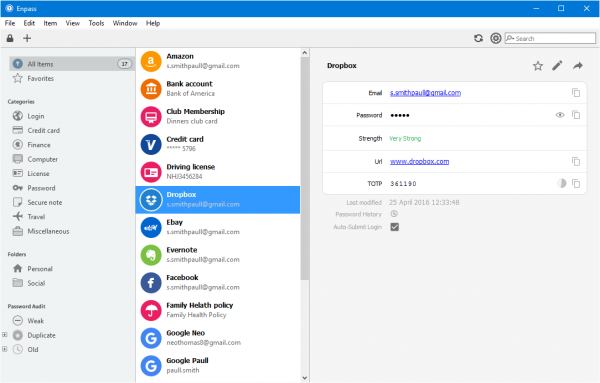
A nap első parancsa az Enpass letöltése . Ezt követően töltse le és telepítse az adott webböngészőeszközhöz tartozó bővítményt. Tudod, elég furcsa, hogy a fejlesztők megkövetelik a Microsoft Edge -től, hogy az (Microsoft Edge)Enpass egy másik verzióját használja a jelszavak mentéséhez és eléréséhez. Ezen kell dolgozniuk a jövőben, vagy talán mindennek köze van a Microsoft Store korlátaihoz.
Az Enpass(Enpass) sok szempontból sokkal jobb, mint a legtöbb hasonló program, és ennek sok köze van ahhoz, hogy natív program, nem pedig webböngészőn keresztül. Arról nem is beszélve, hogy gyorsabb is, és ez jó hír azoknak, akiket nem érdekel a várakozás. Sőt, mivel az Enpass nem támaszkodik a felhőre, jelszavai mindig elérhetőek lesznek.
Most tehát, amikor a jelszavakhoz próbál hozzáférni, a felhasználónak először be kell írnia egy fő jelszót. Ha ez túl sok, akkor lehetőség van egy numerikus tű használatára. A(Once) bejutást követően a felhasználók manuálisan adhatnak hozzá tartalmat, de a legegyszerűbb módja, ha egy webböngészőből bejelentkeznek egy webhelyre, és elmentik a bejelentkezési adatokat az Enpassba, amikor a lehetőség megjelenik.
Tetszik, hogy az Enpass rendelkezik egy olyan funkcióval, amely jelzi, hogy számos gyenge jelszó szerepel a listán. Nekem 19 volt a rendszer szerint, és nem sok időbe telt, mire orvosoltam a problémát.
Azok az emberek, akiknek gondjaik vannak az erős jelszavakkal, ne aggódjanak, mert a program képes erős és biztonságos jelszavakat generálni.
Az Eszközökön(Tools) keresztül elérhető Beállítások(Settings) menüből a felhasználó szinkronizálhatja jelszavait a felhőbe vagy helyileg. Még az összes támogatott webböngészőben is letilthatják a bővítményt.
Importálja jelszavait az Enpassba
Itt az ideje, hogy a korábbi jelszókezelő összes jelszótartalmát átvigye az Enpass rendszerbe(Enpass) . Vegyük a LastPass példáját . A kezdéshez csak jelentkezzen be LastPass -fiókjába, lépjen a További beállítások elemre, majd kattintson az Exportálás(Export) gombra . Innentől a rendszer előkészíti jelszavait letöltésre. Néhány másodperc vagy perc múlva látnia kell egy oldalt az összes tartalommal. Csak kattintson a jobb gombbal, válassza a „Mentés másként” lehetőséget, és mentse el szövegként.
Rendben, tehát az Enpass fiókunk üres, és szeretné kitölteni. Ez jó, mert a nemrégiben letöltött szövegfájlt fogjuk használni, hogy a dolgok a megfelelő irányba menjenek.
(Fire)Indítsa(Enpass) el az Enpass programot , válassza a File > Import lehetőséget . Meg fogja kérni, hogy válassza ki, melyik jelszóplatformról kíván migrálni. Válassza a LastPass lehetőséget a menüből, majd a következő képernyőn kattintson a Kiválasztás(Choose) gombra, majd keresse meg a szövegfájlt, és lépjen tovább onnan. Hasonló eljárást követve több más jelszókezelőből is importálhatja jelszavait.
Nem kell túl sokáig tartani, amíg az összes jelszava kitölti az Enpass-t(Enpass) .
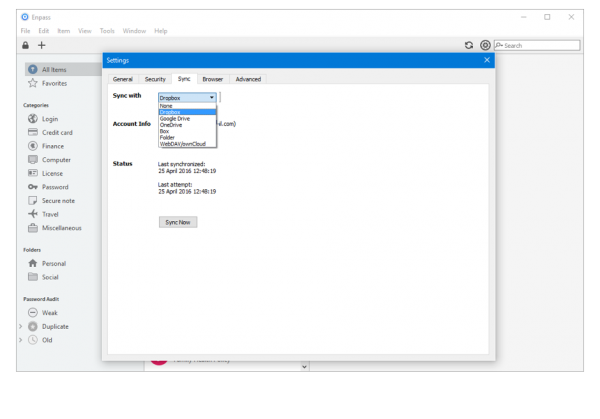
Az Enpass helyileg és a felhőbe menti jelszavait(Enpass saves your passwords locally and to the cloud)
Ezzel a szolgáltatással a felhasználók elmenthetik jelszavaikat helyi számítógépükre, kedvenc felhőplatformukra vagy mindkettőre. Az asztali szoftver ingyenes, és letölthető a kezdőlapjáról(home page) . Az Enpass alkalmazás ( Windows 10 v1709 rendszeren (Windows 10)Edge böngésző szükséges ) a Windows Store -ban azonban 9,99 dollárba kerül.
Related posts
F-Secure KEY: Jelszókezelő ingyenes szoftver Windows 10 rendszerhez
Trend Micro Password Manager Windows 10 PC-hez
Bitwarden áttekintés: Ingyenes nyílt forráskódú jelszókezelő Windows PC-hez
True Key Password Manager Windows PC-hez, Androidhoz és iPhone-hoz
Az Outlook nem menti a jelszavakat a Windows 10 rendszerben
A Files egy ingyenes UWP fájlkezelő alkalmazás a Windows 10 rendszerhez
A jelszó lejáratának engedélyezése vagy letiltása a Windows 10 rendszerben
Képjelszó hozzáadása a Windows 10 rendszerben
Mi az atiesrxx.exe a Windows 10 Feladatkezelőben?
Mi az Identity_Helper.exe folyamat a Windows 10 Feladatkezelőben?
A Microsoft Office Picture Manager telepítése Windows 11/10 rendszerben
4 módszer a mentett WiFi jelszavak megtekintéséhez Windows 10 rendszeren
A fiók jelszavának megváltoztatása Windows 10 rendszerben
NetSetMan: Hálózati beállítások kezelője Windows 10 rendszerhez
Javítsa ki a 100%-os lemezhasználatot a Feladatkezelőben Windows 10 rendszerben
A Feladatkezelő adatfrissítési sebességének módosítása a Windows 10 rendszerben
Jelszavak importálása a Chrome-ból a Firefoxba a Windows 10 rendszerben
A Böngésző Feladatkezelő használata a Microsoft Edge programban a Windows 10 rendszerben
A Buttercup egy ingyenes, többplatformos jelszókezelő a Windows 10 rendszerhez
A CopyQ egy fejlett vágólapkezelő a Windows 10 rendszerhez
